win11屏幕上下颠倒的解决方法 win11屏幕上下颠倒了什么原因
更新时间:2023-04-15 11:06:29作者:yang
升级win11系统后是否遇到屏幕颠倒问题?虽然系统可以正常操作,但使用起来很吃力,这是什么原因导致的?刚开始以为电脑显示器坏了,检查后发现并不是,其实是系统设置出现问题,大家只要简单操作设置一下即可,下面和大家说下具体解决方法。
1、我们需要点击界面下方任务栏中的windows按钮,单击开始菜单。
2、然后在其中找出并打开“设置”。
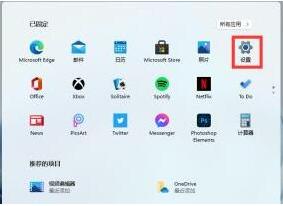
3、然后在设置界面的左上角找出“system”点击进入。
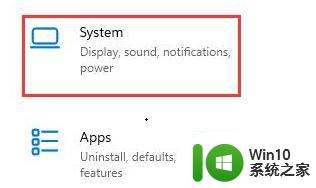
4、在系统设置的左栏中找出显示。进到页面后,能够看见显示方向可以在方向选项下方发生改变。改为横向那么我们的win11系统屏幕就恢复正常啦。
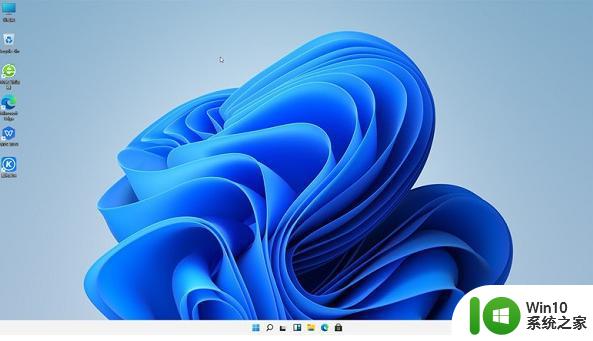
电脑屏幕颠倒是一件烦人的事情,对日常办公造成很大影响,参考教程设置后,win11电脑屏幕就正常显示了。
win11屏幕上下颠倒的解决方法 win11屏幕上下颠倒了什么原因相关教程
- win11屏幕抖动闪屏如何解决 win11抖屏原因和解决方法
- win11右下角小三角消失了的解决方法 win11右下角倒三角不见了怎么办
- win11电脑屏幕闪烁不停如何修复 win11屏幕闪烁原因
- win11右下角小三角消失了如何解决 win11右下角倒三角不见了怎么找回
- win11屏幕突然变黑两种解决方法 win11屏幕突然变黑导致的可能原因有哪些
- 怎么设置小组件到屏幕上 win11小组件怎么放到屏幕上
- win11屏幕亮度自动变暗怎么办 win11屏幕亮度变暗解决方法
- win11关不了机的原因和解决方法 win11关不了机什么原因
- 让win11电脑屏幕分屏显示的方法 win11电脑屏幕如何实现分屏
- windows11屏幕一闪一闪的怎么办 win11屏幕一闪一闪怎么解决方法
- win11屏幕上有个框怎么办 win10屏幕中有个透明框如何去掉
- win11双屏幕的设置方法 win11怎么配置多屏幕设置
- win11系统启动explorer.exe无响应怎么解决 Win11系统启动时explorer.exe停止工作如何处理
- win11显卡控制面板不见了如何找回 win11显卡控制面板丢失怎么办
- win11安卓子系统更新到1.8.32836.0版本 可以调用gpu独立显卡 Win11安卓子系统1.8.32836.0版本GPU独立显卡支持
- Win11电脑中服务器时间与本地时间不一致如何处理 Win11电脑服务器时间与本地时间不同怎么办
win11系统教程推荐
- 1 win11安卓子系统更新到1.8.32836.0版本 可以调用gpu独立显卡 Win11安卓子系统1.8.32836.0版本GPU独立显卡支持
- 2 Win11电脑中服务器时间与本地时间不一致如何处理 Win11电脑服务器时间与本地时间不同怎么办
- 3 win11系统禁用笔记本自带键盘的有效方法 如何在win11系统下禁用笔记本自带键盘
- 4 升级Win11 22000.588时提示“不满足系统要求”如何解决 Win11 22000.588系统要求不满足怎么办
- 5 预览体验计划win11更新不了如何解决 Win11更新失败怎么办
- 6 Win11系统蓝屏显示你的电脑遇到问题需要重新启动如何解决 Win11系统蓝屏显示如何定位和解决问题
- 7 win11自动修复提示无法修复你的电脑srttrail.txt如何解决 Win11自动修复提示srttrail.txt无法修复解决方法
- 8 开启tpm还是显示不支持win11系统如何解决 如何在不支持Win11系统的设备上开启TPM功能
- 9 华硕笔记本升级win11错误代码0xC1900101或0x80070002的解决方法 华硕笔记本win11升级失败解决方法
- 10 win11玩游戏老是弹出输入法解决方法 Win11玩游戏输入法弹出怎么办
win11系统推荐
- 1 win11系统下载纯净版iso镜像文件
- 2 windows11正式版安装包下载地址v2023.10
- 3 windows11中文版下载地址v2023.08
- 4 win11预览版2023.08中文iso镜像下载v2023.08
- 5 windows11 2023.07 beta版iso镜像下载v2023.07
- 6 windows11 2023.06正式版iso镜像下载v2023.06
- 7 win11安卓子系统Windows Subsystem For Android离线下载
- 8 游戏专用Ghost win11 64位智能装机版
- 9 中关村win11 64位中文版镜像
- 10 戴尔笔记本专用win11 64位 最新官方版